| flstudio怎么导入音频文件 | 您所在的位置:网站首页 › flm怎么导出分轨文件 › flstudio怎么导入音频文件 |
flstudio怎么导入音频文件
|
电脑型号:华为MagicBook 系统:window10系统 FL Studio版本:20.8
flstudio怎么导入音频文件?Flstudio是一款功能丰富、操作简单,将编曲、录音、剪辑以及混音集为一体的编曲软件。使用flstudio编曲软件创作音乐有两种:原创、二次创作,作为新手二次创作比较常见,两次创作就需要将原来的音频加载到flstudio编曲软件。那么flstudio导入音频文件就尤为重要了,那么下面将教大家几种导入音频文件的方式。
一、拖入式导入音频 1.打开播放列表 打开FL Studio编曲软件,点击顶部菜单栏“视图”-“播放列表”,即可打开播放列表窗口。 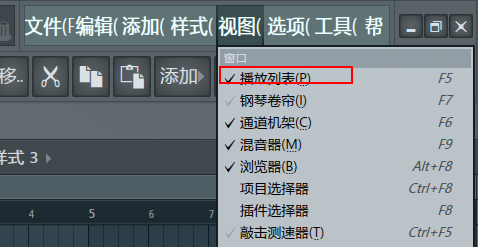 图1 打开播放列表 2.导入音频 打开“播放列表”窗口,可以看到播放列表包括多条音频导轨。然后打开需要导入的音频文件夹,再将音频直接拖入到“播放列表”轨道,可以看到这里将导入测试音频拖入到播放列表轨道1中。 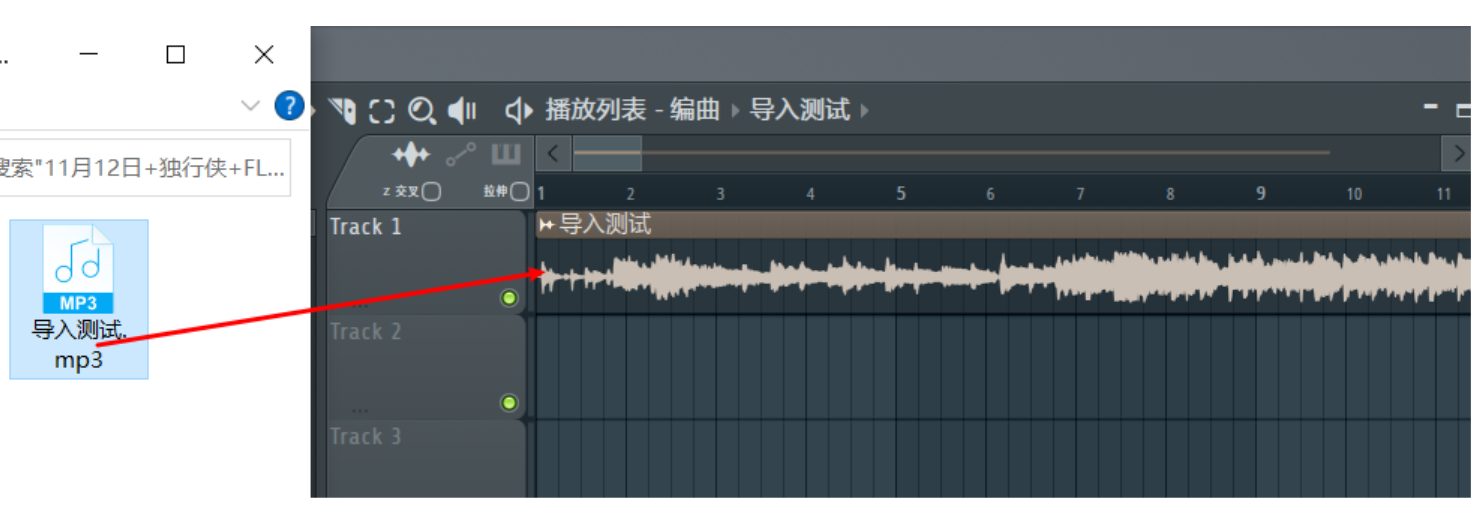 图2 导入音频 3.导入音频的编辑 将音频导入之后,可以通过顶部菜单栏对已导入的音频进行简单编辑操作,比如复制、剪切以及删除操作。  图3 音频编辑 二、采样音频导入方式 1.打开flstudio浏览器窗口 打开FL Studio编曲软件,点击顶部菜单栏“视图”-“浏览器”,即可打开浏览器窗口。 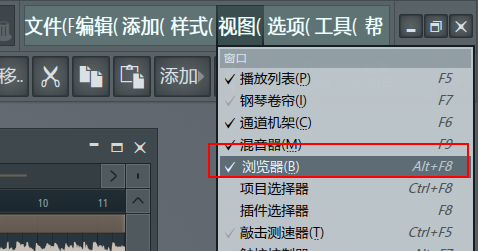 图4 打开浏览器 2.打开音频文件夹 打开“浏览器”窗口,选择并点击的“语音”-“打开”,即可打开本地音频文件夹。 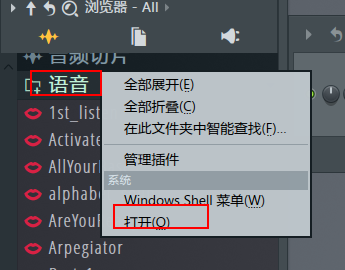 图5 打开本地音频 3.选择采样音频 选择导入采样音频的文件夹,并且选择导入的采样音频。 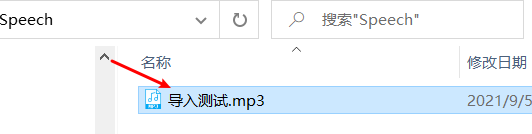 图6 选择音频 三、小结 总结一下,上面是给大家讲解了flstudio编曲软件两种导入音频的方式,一种是拖入式导入音频,另一种是采样音频导入。相信通过这篇教程的学习,你已经掌握了flstudio导入音频的两种方式。  作者:独行侠
|
【本文地址】
公司简介
联系我们